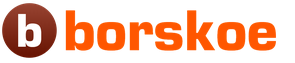В данной заметке, я опишу несколько хороших дистрибутивов, которые подойдут для старого ПК или ноутбука, или просто для не слишком мощного оборудования. Как вы наверняка знаете, в случае с Windows - это всегда XP. Её ставят на все старые и маломощные ПК. Но данная "ОС" не только морально устарела, но ещё и не поддерживается разработчиками ПО. Не будет обновлений безопасности, новые программы могут отказаться работать. В случае с Linux - вы всегда будете иметь актуальные версии нужных вам программ. Поехали!
Lubuntu.

Lubuntu - это дистрибутив Ubuntu, в котором используется легковесная графическая среда Lxde. Lxde потребляет очень малое количество оперативной памяти, быстра и удобна. Lubuntu поддерживает всё то, что поддерживает и обычная ubuntu. Также имеется центр приложений, всегда актуальные браузеры и многое другое. Скачать
Xubuntu

Xubuntu - ещё одна редакция Ubuntu, но с графической средой Xfce. Данная графическая среда чуточку тяжелее Lxde, но также отлично подходит для использования на слабом оборудовании и старом железе. Однако очень многие используют Xfce и на достаточно мощных ПК. Скачать
Puppy Rus Linux.

Это легковесный дистрибутив, созданный специально для слабого оборудования. Небольшой размер системы (около 120 мегабайт), позволяет ему полностью загрузиться в оперативную память, обеспечив максимальную производительность. Скачать
Damn Small Linux

"Чертовски маленький Линукс" - ещё один крайне легковесный дистрибутив, основанный на Debian. Он настолько легковесный, что ему достаточно 16 мегабайт оперативной памяти для нормальной работы! Если у вас завалялся ПК с 486-ым процем и горсткой оперативки - рекомендую данную систему. Скачать
Tiny Core Linux

Пожалуй самый малюсенький дистрибутив, из представленных здесь. Его размер 15 мегабайт (есть версия размером в 9 мегабайт). При этом он обладает весьма понятным внешним видом. Скачать
ArchBang

Легковесный и простой дистрибутив, основанный на Arch Linux. Использует оконный менеджер Openbox и панель Tint2. Полностью совместим с репозиториями Arch Linux (включая AUR).
Porteus

Легковесный дистрибутив, основанный на "самом юниксовом" Slackware. Использует ядро Zen Kernel, с дополнительным оптимизациями производительности. Дистрибутив модульный и полностью совместим со Slackware. Скачать
Прочее.



Если вы не хотите использовать какой-то специальный, легковесный дистрибутив, то вы можете взять любой (к примеру Debian ), и просто использовать легковесное графическое окружение (Lxde , Xfce ) или голый оконный менеджер (Openbox , Fluxbox , IceWM ). Выбор очень широкий. Также не забывайте, что в наше время, самый основной потребитель оперативной памяти и процессора - это браузер . Поэтому каким бы легковесным не был ваш дистрибутив, браузер с вашей любимой соцсетью поставит на колени ваш компьютер, если он ограничен оперативной памятью. Имейте ввиду. На этом всё.
/ Не требователен к ресурсам
Дистрибутивы Linux, которые не требовательны к ресурсам компьютера. Дистрибутивы могут работать на слабых компьютерах и потребляют мало оперативной памяти. Часть дистрибутивов уже «заточена» под слабые платформы, а некоторые требуют ручной компиляции и настройки. Оборотная сторона быстродействия как правило кроется в более простом интерфейсе, без эффектов и, возможно, более сложной установке и настройке.
Q4OS — быстрый, основан на Debian
Q4OS — быстрый и стабильный дистрибутив, основанный на Debian. Не требователен к системным ресурсам. Доступен со средами рабочего стола Trinity и KDE Plasma.
Peppermint OS — веб-ориентированный дистрибутив
Peppermint OS — легковесный дистрибутив, основанный на Ubuntu LTS. Использует комбинацию LXDE+XFCE. Является веб-ориентированной ОС.
SparkyLinux — легковесный дистрибутив
SparkyLinux — легковесный дистрибутив Linux, не требовательный к ресурсам компьютера. Основан на Debian. Имеет редакции с различными графическими оболочками, игровую и мультимедиа редакции, и минимальную без графического интерфейса.
ArcoLinux — быстрый и простой, на основе ArchLinux
ArcoLinux — готовый к работе дистрибутив, основанный на ArchLinux. Содержит необходимый набор предустановленных программ. Устанавливается с помощью простого инсталлятора. Имеет несколько редакций, включая очень простые инструменты для создания своего собственного образа дистрибутива.
antiX — оживит старый компьютер
antiX — дистрибутив для старых компьютеров. Основан на Debian Stable.
MX Linux — стабильный и легкий
MX Linux — легковесный дистрибутив Linux, основанный на стабильной версии Debian.
ReactOS — клон Windows
ReactOS — свободная операционная система с открытым исходным кодом, совместимая с драйверами и программами Windows.
Xubuntu — Ubuntu на Xfce
Xubuntu — дистрибутив, основанный на Ubuntu, использующий среду рабочего стола Xfce. Дистрибутив имеет хороший набор предустановленного программного обеспечения, качественный интерфейс и может работать на относительно слабых компьютерах.
Manjaro — простой Arch Linux
Manjaro — дистрибутив Linux, основанный на Arch Linux, имеет простой графический инсталлятор и «предустановленное» графическое окружение.
SliTaz — маленький дистрибутив
SliTaz — очень маленький дистрибутив Linux для компьютеров с малым количеством оперативной памяти (ОЗУ) и для старых компьютеров. Образ дистрибутива занимает всего 35 мегабайт и полностью загружается в ОЗУ, обеспечивая высокую скорость работы. SliTaz можно установить на жесткий диск или работать в режиме LiveCD.
Эти группы вот уже долгое время ведут почти равную борьбу за монополизацию рынка, и эта борьба предвидится еще долго — в ней сложно выделить фаворита. Попробуем разобраться, какой продукт является наиболее качественным.
Windows
На данный момент существует три актуальных версии ОС данной корпорации – 7, 8, 10. Windows XP уже вышла из моды — сейчас ее устанавливают преимущественно на старые компьютеры. Новейшая версия – Windows 10, но не самая популярная версия от компании. Виндоус 7-ой версии прочно держится в рейтинге самых используемых систем: 52% персональных компьютеров в мире обслуживаются ей.
ОС Windows оптимизированы, их работа стабильна на большинстве компьютеров, причем на старых версиях XP и 7 являются самыми предпочтительными. Продукт Windows – не самый безопасный, поэтому если пользоваться ОС Windows — нужно заботиться об установке лицензионного защитного ПО.
Многие пользователи сравнивают «операционки» по интерфейсу. Windows не проигрывает своим конкурентам – большой выбор тем для визуализации данных, анимация окон и полупрозрачность создает приятный контраст. Более новые версии Windows сохранили элементы самых первых систем от данного производителя, что манит пользователя.
Одно из ключевых преимуществ – возможность установки программ для выполнения самых разнообразных задач. Это касается офисных программ и игровых приложений, а также прочих прикладных направлений.
Linux

Здесь производители решили выпустить множество версий, которые имеют особое предназначение. Самое широкое признание среди продукции Linux получила Ubuntu. Стала она популярной у Linux, поскольку является наиболее оптимальной для использования в домашних условиях.
Продукт Linux уникален тем, что в настройках системы можно все изменить таким образом, что система будет перестроена полностью с учетом параметров ПК. Этот факт обеспечивает самую высокую производительность, и в этом компоненте Linux являются несомненным лидером среди производителей ОС. Linux также имеет преимущество в высокой надежности и безопасности, поскольку в дистрибутивах предусмотрено наличие многих механизмов для разграничения доступа к информации пользователей.
Что касается внешнего вида, его можно настроить любым образом. У Linux есть немало вариаций для выбора интерфейса – от простого и строгого до сложного и красочного, с большим количеством эффектов. Одна из самых важных деталей для Linux – чтобы эффективно управлять ей, пользователь должен научиться работать в командной строке.
Множество профессиональных приложений в сфере программирования пишутся на ядре Linux. Но что касается выбора приложений для выполнения прикладных задач – здесь все не настолько богато, как у конкурентов.
MacOS
 Рабочий стол MacOS
Рабочий стол MacOS
Сама «операционка» произошла вместе с появлением первых продуктов от Apple, соответственно, используется на этих устройствах. Сейчас самой последней редакцией MacOS является 10 версия.
MacOS ориентируются под определенный стандарт «железа», поэтому их производительность – самая высокая среди всех имеющихся ОС. Стоит отметить, что высокая производительность систем для MacOS является отличительной чертой – все продукты этого производителя характеризуются очень стабильной и продуктивной работой. Системы MacOS являются очень надежными, совокупное количество программ-вирусов для данной платформы не очень велико, и не стоит беспокоиться об установке дополнительного защитного ПО.
Большинство пользователей уверены, что MacOS – самая удобная и привлекательная операционная система, судя по пользовательскому интерфейсу. Производитель уделяет данному компоненту очень много внимания, и неудивительно их превосходство в данном компоненте над своими конкурентами. Разработчиками применяется огромный набор технологий, которые направлены на гармонизацию и улучшение вида элементов управления. Интересно, что компания регулярно требует от разработчиков постороннего ПО использования максимально похожего на стандартный «маковский» стиль оформления приложений, чтобы пользователи работали в новой программе так же, как и в знакомой до этого.
DOS
 Рабочий стол FreeDOS
Рабочий стол FreeDOS
Осталось немного пользователей, которые помнят данных разработчиков операционных систем. Необходимо помнить, что они стали новаторами в сфере разработки ОС, придумав в целом работу операционной системы. Да, конкуренты ушли дальше, усовершенствовав все наработки DOS, но и разработчики первых ОС сейчас стали придумывать новшества для предыдущих наработок. С начала нулевых годов DOS выпустил пару эмуляторов ОС для ПК, но пользователями они признаны не были, вследствие невысокой производительности и отсутствия большинства необходимых характеристик для современных ОС.
Впрочем, DOS остается нужным для многих пользователей. ПО DOS является оптимальным вариантом для тех пользователей, кто желает использовать старые компьютеры с новыми приложениями. Для этого разработчики запустили FreeDOS и DJGPP, в состав которого вошло несколько программ, популярных сегодня – файловый менеджер, текстовый редактор, веб-браузер, почтовый клиент и т.п. Иными словами, продукция DOS все еще пригодна для работы на старых ПК.
Безопасность и надежность
 В общем, конкуренцию за звание лучшей группы ОС ведут Windows, Linux и MacOS – DOS уже перестал соревноваться с более современными наработками. В области надежности и безопасности работы, наиболее оптимальной является продукция Linux и Apple. Самым лучшим дистрибутивом в этом компоненте у Linux является Ubuntu. Эксперты считают, что системы c Linux ядром предпочтительно используют в качестве хранителя особо важной информации, поскольку защита от посторонних проникновений к хранящейся в системе информации очень сильна. К слову, пользователям самим необходимо быть очень внимательными при назначении паролей и длинных путей к своим нужным файлам – в противном случае можно их лишиться.
В общем, конкуренцию за звание лучшей группы ОС ведут Windows, Linux и MacOS – DOS уже перестал соревноваться с более современными наработками. В области надежности и безопасности работы, наиболее оптимальной является продукция Linux и Apple. Самым лучшим дистрибутивом в этом компоненте у Linux является Ubuntu. Эксперты считают, что системы c Linux ядром предпочтительно используют в качестве хранителя особо важной информации, поскольку защита от посторонних проникновений к хранящейся в системе информации очень сильна. К слову, пользователям самим необходимо быть очень внимательными при назначении паролей и длинных путей к своим нужным файлам – в противном случае можно их лишиться.
В отличие от дистрибутивов Linux и MacOS, Windows явно проигрывают в надежности и безопасности. Продукт Windows все также остается со званием самой ненадежной операционной системы. Стороннее защитное ПО выходит регулярно, но защита систем находится на самом низком уровне, и если вы цените защищенность своей информации – Windows не стоит выбирать в качестве ОС для своего ПК. Что касается MacOS, то безопасность здесь тоже находится на высочайшем уровне.
Самая игровая система
 Как было упомянуто выше, в плане количества программ разных направлений лидирует Windows, и в игровом компоненте этот разработчик является несомненным лидером. Для Linux тоже выпускается достаточно много игровых приложений, поскольку эти «операционки» также достаточно популярны в мире, например здесь можно найти всеми любимый Steam. Но в итоге, в совокупном объеме игровых приложений, Windows даст фору и Linux, и MacOS вместе взятым. Система сама имеет достаточно хорошие характеристики для бесперебойной и безошибочной работы игровых приложений на любом компьютере, но, правда, получается это редко.
Как было упомянуто выше, в плане количества программ разных направлений лидирует Windows, и в игровом компоненте этот разработчик является несомненным лидером. Для Linux тоже выпускается достаточно много игровых приложений, поскольку эти «операционки» также достаточно популярны в мире, например здесь можно найти всеми любимый Steam. Но в итоге, в совокупном объеме игровых приложений, Windows даст фору и Linux, и MacOS вместе взятым. Система сама имеет достаточно хорошие характеристики для бесперебойной и безошибочной работы игровых приложений на любом компьютере, но, правда, получается это редко.
Если смотреть по дистрибутивам Windows, то пока пользователи очень осторожно называют Windows 7 наиболее предпочтительной для игр, несмотря на то, что вышло уже три новых версии системы! Конечно, «семерка» является проверенной системой, и поэтому ей и отдается большее предпочтение от пользователей. Но это ненадолго – уже через год-полтора весь мир заговорит о том, что восьмая и десятая версии Windows гораздо лучше седьмой именно в игровом плане.
Самая простая ОС
 Если брать в расчет все имеющиеся в мире операционные системы и выбирать из них наиболее простую – абсолютным чемпионом здесь будут системы DOS. Но если говорить именно о трех гигантах выпуска ОС в нынешнее время, то в простоте опять же всех опередит Windows. Простота бывает разной – банальность разработки, удобство использования и т.п. Нам больше интересно то, в каких системах пользователям удобнее работать. И большинство из них считает, что Windows является самой простой «операционкой», причем начиная еще от самых первых ее версий.
Если брать в расчет все имеющиеся в мире операционные системы и выбирать из них наиболее простую – абсолютным чемпионом здесь будут системы DOS. Но если говорить именно о трех гигантах выпуска ОС в нынешнее время, то в простоте опять же всех опередит Windows. Простота бывает разной – банальность разработки, удобство использования и т.п. Нам больше интересно то, в каких системах пользователям удобнее работать. И большинство из них считает, что Windows является самой простой «операционкой», причем начиная еще от самых первых ее версий.
Действительно, Windows – самая простая система при использовании, но очень сложна при разработке. MacOS занимает второе место по удобству использования, как отмечается экспертами. Linux же являются самыми сложными системами, но если один раз привыкнуть, вы никогда больше не вернетесь обратно, например на семейство Windows.
Для слабых ПК
 Конечно, тут стоит отдать предпочтение DOS! Однако DOS найти довольно непросто сейчас, поэтому, для слабых ПК больше всего подойдут дистрибутивы Линукс, с легковесным окружением рабочего стола (LXDE, OpenBox, MATE, Xfce).
Конечно, тут стоит отдать предпочтение DOS! Однако DOS найти довольно непросто сейчас, поэтому, для слабых ПК больше всего подойдут дистрибутивы Линукс, с легковесным окружением рабочего стола (LXDE, OpenBox, MATE, Xfce).
Самым оптимальным дистрибутивом для использования в слабых ПК из семейства корпорации Microsoft, станет Windows XP. На самом деле, эта ОС достаточно хороша тем, что имеет хорошую производительность и привлекательный интерфейс. Она достаточно проста и вполне пригодна для того, чтобы даже на слабеньком ПК можно было играть в любимые классические игры.
Минус в том, что XP больше не поддерживается производителем, и устанавливая данную систему, вы рискуете нахватать множество вирусов и троянов.
Это значит, что если вы будете активно использовать сеть интернет, без дополнительного защитного ПО – долго ваш ПК не сможет проработать. Так что, хорошо подумайте о выборе «операционки», прежде чем установить ее на свой слабый ПК.
Доступность установки ПО
 И снова бесспорным лидером здесь является Windows! Все-таки, продукция от этого разработчика появилась на рынке самой первой, и поэтому реализуется она моментально. Сейчас только ленивый не занимается разработкой программ и приложений для Windows, а это значит, что ПО всегда будет доступным для этих ОС. Но важно помнить: в силу невысокой степени защиты ОС Windows, необходимо быть предельно внимательными при установке ПО на компьютер. Конечно, необходимо пользоваться лицензионным софтом, и если такового не имеется, то знайте: вы идете на риск, устанавливая нежелательное программы на свой ПК, при низком уровне защиты.
И снова бесспорным лидером здесь является Windows! Все-таки, продукция от этого разработчика появилась на рынке самой первой, и поэтому реализуется она моментально. Сейчас только ленивый не занимается разработкой программ и приложений для Windows, а это значит, что ПО всегда будет доступным для этих ОС. Но важно помнить: в силу невысокой степени защиты ОС Windows, необходимо быть предельно внимательными при установке ПО на компьютер. Конечно, необходимо пользоваться лицензионным софтом, и если такового не имеется, то знайте: вы идете на риск, устанавливая нежелательное программы на свой ПК, при низком уровне защиты.
Какую систему выбрать в итоге
В последнее время разработчики систем отлично потрудились над улучшением версий ОС. Конечно, минимальную долю рынка и популярность будет занимать MacOS, поскольку является относительно новым продуктом. По характеристикам он не уступает Windows и Linux. Если этот продукт будет пользоваться в дальнейшем большим спросом, то вскоре MacOS может стать лидером продаж.
Linux – отличная система для офисных ПК и для компьютеров, которые используются для программирования и администрирования. Они имеют высокую производительность, максимально безопасны и надежны в использовании, но они слишком узкопрофильные, потому эти «операционки» не имеют широкого применения.
Windows – безоговорочный победитель почти по всем параметрам среди своих конкурентов, и популярность продукта объяснима. Для современных компьютеров именно Windows будет оптимальной ОС, версию каждый выбирает самостоятельно. От пользователя зависит то, какую ОС устанавливать – если компьютер нужен для работы – лучше поставить Linux, если для игр – Windows. Необходимо определить все параметры, которые вы хотите получать в большей мере от ОС – и в таком случае вы сможете сделать правильный и осознанный выбор!
По данным Роскомстата, Windows имеет 84% популярности среди российских пользователей персональных компьютеров. Linux опережает MacOS на 3% — 9% против 6%. Ситуация изменится при наличии серьезных оснований для привлекательности среди пользователей, и разработчики систем ведут непрерывную работу в этой сфере.
Один из плюсов Линукса - его большая гибкость в настройке, чему свидетельством целый класс: дистрибутивы для нетбука и слабого компьютера. Здесь Linux вовсю раскрывает свою способность оставаться функциональным и удобным при недостатке ресурсов.
Дистрибутивы из этой статьи - лучший способ вдохнуть новую жизнь в старое и маломощное “железо”.
С удивлением я обнаружил, что много известных дистрибутивов Линукс для нетбуков и слабых компьютеров прекратили своё развитие. Из тех, что остались, я выбрал следующие:
Они используют разные пакетные системы, выглядят и ведут себя очень по-разному, но есть у них и общая черта - очень низкое потребление ресурсов. Я протестировал системы на виртуальной машине с 2-ядерным процессором частотой 1500 МГц, 1 Гб оперативки, и видеокартой с 128 Мб видеопамяти. Это значит, что ими можно спокойно пользоваться на компьютерах 10-летней давности.
Скажу сразу, что даже такие спартанские условия для всех этих Линуксов были избыточными - они прекрасно себя чувствовали бы и на конфигурации в 2 раза слабее. Только при одном условии: если не запускать Интернет-браузер. В нынешних реалиях это самая прожорливая программа. Впрочем, 1 Гб оперативной памяти и 2-ядерного процессора вполне хватает в Linux для того, чтобы гулять по Интернету.
Для нетбуков и старых компьютеров я рекомендую использовать 32-битные дистрибутивы. Ведь 64 бита нужны только для работы оперативной памяти более 3 Гб, что для тестируемого случая нехарактерно. При этом, 64-битные системы всегда потребляют чуть больше оперативки. Поэтому для нетбуков и старых машин - только 32 бита (также обозначаются: х32, х86, i686).
Lubuntu
- Сайт проекта: https://lubuntu.net
- Основа: Ubuntu
- Графическая оболочка: LXDE
Эта модификация Ubuntu очень просто устанавливается с помощью графического установщика. Любой, кто хоть раз устанавливал систему, быстро разберётся что к чему. После установки я получил готовую к работе систему с приятным внешним видом.
Сразу после установки пакетный менеджер предложил обновить систему, на что я согласился. После перезагрузки я увидел, что по умолчанию в системе запускаются ненужные процессы вроде управления питанием, блокировщика экрана, и т.д. Я открыл “Параметры” - “Приложения по умолчанию для LXSession”, там на вкладке “Автозапуск” можно отключить лишнее. Управление питанием я советую отключить ещё и потому, что он отправляет нетбук в гибернацию, с которой у Линукса вечные проблемы. Лучше просто выключать нетбук - благо что Lubuntu загружается очень быстро.
После этого Lubuntu стала потреблять 112 Мб оперативной памяти. Впрочем, даже без всяких оптимизаций система занимает всего 130 Мб оперативки, что для такой функциональности просто удивительно.
В Lubuntu можно спокойно делать всё то, что люди обычно делают на домашнем компьютере: пользоваться Интернетом, слушать музыку, смотреть кино, работать с документами и графикой. Здесь есть полноценный Центр приложений, через который можно установить программы несколькими кликами мыши.
В качестве Интернет-браузера в Lubuntu предустановлен Firefox, что, на мой взгляд, спорно - последние версии этого браузера имеют большой аппетит к оперативной памяти. Впрочем, если одновременно работать с 1-2 вкладками, а не открывать их десятками, то можно работать и развлекаться, не загоняя систему в своп.
Плюсы Lubuntu
- Хорошая русификация.
- Сразу есть всё, что нужно.
- Приятное и привычное оформление.
- Быстро работает.
Минусы Lubuntu
- Неудачный выбор браузера.
- Некоторых программ нет в Центре приложений.
Bodhi
- Сайт проекта: http://www.bodhilinux.com
- Основа: Ubuntu
- Графическая оболочка: Moksha (Enlightenment)
Bodhi использует одну из самых оригинальных графических сред в Линуксе - Enlightenment, точнее, форк его 17 версии, называемый Moksha. Разработчики делают эту среду одновременно красивой и нетребовательной к ресурсам. Правда, представления о красоте у них весьма своеобразные.
На сайте проекта 32-битная версия дистрибутива лежит под названием “Legacy Release”. При запуске стартует live-система, всё как обычно. Иконка установщика - на панели рядом с браузером.
Установщик в Bodhi точно такой же, как и во всех редакциях Ubuntu, так что с установкой никаких проблем нет. Я сразу выбрал русский язык и получил после перезагрузки… систему на английском языке. Видимо, Moksha настолько непопулярна, что не нашлось добровольцев для её русификации. Так что Bodhi подойдёт только тем, кто понимает английский.
У системы свой оригинальный менеджер пакетов и обновлений. Первым делом я, конечно, обновил систему. Замечу, что у менеджера обновлений плохо продуманный дизайн, который пару раз поставил меня в тупик.
Пакетный менеджер в Bodhi оригинален до забавного - это просто браузер, открывающий страницу приложений на сайте проекта. Надо выбрать нужную программу и нажать кнопку “Install”. Браузер вызовет apt и установит пакет.
Не менее интересен эмулятор терминала Terminology - он весь усыпан графическими эффектами и имеет встроенные модули вроде предпросмотра файлов. К сожалению, из-за таких наворотов работает он на слабом железе с ощутимыми задержками.
Плюсы Bodhi
- Оригинальность оформления и поведения.
- Простые и понятные утилиты.
- Midori - легковесный браузер по умолчанию.
- Потребляет всего 80 Мб оперативной памяти!
Минусы Bodhi
- Очень неторопливая работа.
- Совсем нет русификации.
- Проблемы со стабильностью.
- Спорный для 2018 года дизайн.
Q4OS
- Сайт проекта: https://www.q4os.org/
- Основа: Debian
- Графическая оболочка: Trinity (TDE)
Очень интересный дистрибутив, бальзам на душу поклонникам KDE3 и Windows XP. Бескомпромиссная ориентация на любителей Windows понятна уже на странице загрузки - проект предлагает, помимо обычных LiveCD, ещё и установщик в виде exe-файла, который можно запустить прямо в Windows. Я же запустил LiveCD, и начал установку, кликнув по иконке “Install Q4OS” на рабочем столе. С процессом никаких проблем, всё предельно просто и понятно.
Сразу после установки Q4OS предлагает выбрать профиль системы. Я выбрал полный комплект с браузерами и офисными пакетами, после чего установщик докачал нужные пакеты и установил их. Процесс затянулся на четверть часа - обратная сторона компактного установщика.
После перезагрузки я будто вернулся в 2007 год - интерфейс Q4OS оформлен в глянцево-мультяшном стиле, идиллию нарушают только некоторые иконки. Менеджер обновлений сразу нашёл новые версии некоторых пакетов. Q4OS использует stable-ветку Debian, поэтому обновления здесь дело нечастое. Ядро уже староватое, из-за этого могут быть проблемы с видеодрайверами.
Установленный по умолчанию Chromium не подходит на роль браузера для машины с памятью 1 Гб, а Konqueror давно устарел и не может работать с современным вебом. Я попробовал найти другой браузер в Центре приложений Q4OS.
Там нашёлся только Firefox. Интересно, что установка программ через этот Центр приложений – точь-в-точь как в Windows.
Там же можно найти и установить фирменный драйвер Nvidia. За остальными приложениями надо обращаться в обычный Synaptic, в этом никаких отличий от Debian нет.
Любители более современного оформления могут выбрать готовые целостные стили через Look Switcher в Центре управления.
Эти стили также имитируют другие операционные системы и графические среды.
Плюсы Q4OS
- Очень быстро работает.
- Занимает 120 Мб оперативки.
- Интересное “ностальгическое” оформление.
- Неплохие фирменные утилиты.
Минусы Q4OS
- Неполная русификация.
- Устаревшая графическая оболочка.
- Прожорливый браузер по умолчанию.
Slax
- Сайт проекта: https://www.slax.org/ru
- Основа: Debian
- Графическая оболочка: Fluxbox
Ещё более оригинальный дистрибутив Linux, предельно простой и минималистичный. Здесь даже установщика нет. Чтобы установить Slax на компьютер, надо распаковать образ iso, скопировать каталог slax на нужный раздел, и запустить скрипт установки загрузчика. Причём сделать это можно как в любом Линуксе, там и в Windows. Я сделал это из самого LiveCD Slax.
Минимализм Slax это не пустые слова - в главном меню (точнее, это не меню, а дашборд, доска приложений, как в macOS) всего 6 приложений. Это браузер, текстовый редактор, калькулятор, менеджер файлов, терминал и утилита управления сетью.
Никаких графических настроек, кроме выбора раскладки клавиатуры и разрешения экрана. Если надо что-то поменять, то только через правку текстовых конфигов.
Также нет никакого графического пакетного менеджера, только apt в терминале, которым я обновил систему и установил Firefox. Кстати, насчёт программ. В Slax пакеты объединяются в модули - архивы core, xorg, desktop и т.д. Добавив или удалив модуль, можно легко изменить комплектность системы.
В целом, Slax нацелен на людей, которым от компьютера нужны самые базовые функции: Интернет, работа с файлами и простым текстом. На мой взгляд, именно устанавливать Slax на компьютер нет смысла, лучше запускать его с CD или флешки.
Плюсы Slax
- Очень прост в использовании.
- Неплохое оформление по умолчанию.
Минусы Slax
- Нет графического установщика.
- Нет русификации.
- Нет графического пакетного менеджера.
- Некоторые программы не добавляются в меню.
antiX
- Сайт проекта: https://antixlinux.com
- Основа: Debian
- Графическая оболочка: IceWM
Предельно утилитарный дистрибутив, использующий IceWM - когда-то популярную, а теперь уже совсем малоизвестную графическую оболочку. При всём минимализме, в IceWM хватает настроек и утилит, причём с графическим интерфейсом.
Разработчики дистрибутива догадались сделать Firefox браузером по умолчанию, причём выбрали версию 52, а не Quantum, когда Firefox стал потреблять оперативную память намного охотнее того же Google Chrome. Впрочем, любители других браузеров могут установить нужный через обычный дебиановский Synaptic. Заодно, конечно, и систему обновить.
AntiX буквально напичкан приложениями: офисные программы, графические редакторы и утилиты, плееры, и многое другое. Вероятнее всего, что пользователю не придётся ничего устанавливать через пакетный менеджер, чтобы выполнить какие-то задачи.
К сожалению, как видно по скриншотам, локализация оставляет желать лучшего - если сам IceWM как будто неплохо переведён на русский, то о других приложениях и утилитах этого не скажешь.
Плюсы antiX
- Очень высокая скорость работы.
- Занимает 80 Мб оперативной памяти.
- Богатый комплект приложений.
- Простой и понятный интерфейс.
Минусы antiX
- Фрагментарная русификация.
- Спорное оформление интерфейса.
- Могут быть проблемы при обновлении.
Slitaz
- Сайт проекта: http://www.slitaz.org/ru
- Основа: нет
- Графическая оболочка: Openbox
Проработанность и внимание к мелочам - вот какое ощущение возникло у меня при работе с этим полностью оригинальным дистрибутивом. На фоне многих других Линуксов, которые разработчики собирают наспех, перекладывая всю доработку на плечи пользователя, Slitaz выглядит цельным и законченным продуктом. Понятно, почему новые версии системы выходят так нечасто.
Я скачал для установки rolling-версию 5.0, которая формируется еженедельно (weekly-сборки). Ощущение проработанности возникает с самого начала, когда запускаешь установщик - это не отдельная утилита, а апплет фирменной панели управления TazPanel.
Интересно, что некоторые дистрибутивы Linux заявляют о своей ориентации на новичков и неискушённых пользователей, но при этом ничего не объясняют им в процессе установки. Slitaz не таков - каждый шаг сопровождается подробными объяснениями.
И тут маленькая ложечка дёгтя: установить Slitaz без проблем можно только на файловую систему Ext2 или Ext3. Выбор Ext4 приводит к тому, что загрузчик Grub устанавливается неправильно, и установленную систему невозможно загрузить. Мелочь, а очень неприятно. Впрочем, это не смертельно. Надеюсь, в свежих сборках Slitaz этот досадный баг исправят. И так как речь идёт о нетбуках, где нет проблемы внезапной пропажи питания, то имеет смысл выбрать Ext2.
После установки я активировал русскую локаль и после перезагрузки получил русифицированную систему, и даже русская раскладка клавиатуры добавилась автоматически. Пакетный менеджер TazPkg предложил синхронизировать репозитории, на что я согласился для того, чтобы обновить систему.
Браузер по умолчанию здесь - минималистичный Midori, но есть ещё и некий TazWeb, столь же экономичный при наличии всей нужной функциональности. Можно пользоваться всеми благами современного Интернета, включая видео.
Нужные программы легко установить через пакетный менеджер, но я бы не сказал, что выбор очень уж богат - например, я не нашёл там десктопного клиента Telegram. Зато версии большинства десктопных приложений очень свежие.
Плюсы Slitaz
- Занимает всего 48 Мб оперативки!!!
- Стильное, проработанное оформление.
- Отличная русификация.
- Удобная настройка и работа с пакетами.
- Экономичные браузеры в комплекте.
- Общая целостность и законченность системы.
Минусы Slitaz
- Проблемы с установкой на Ext4.
- Очень старое ядро (3.2.98).
- Нет некоторых программ в пакетном менеджере.
- Не очень быстро загружается.
BunsenLabs
- Сайт проекта: https://www.bunsenlabs.org
- Основа: Debian
- Графическая оболочка: Openbox
Японский наследник CrunchBang Linux, продолжающий развитие дистрибутива для старых и маломощных компьютеров. Устанавливается совершенно так же, как обычный Debian, т.к. использует его установщик.
Оформление у BunsenLabs оригинальное и очень стильное, нечего и говорить.
Такой подход удобен тем, что для установки той же Opera не придётся искать и добавлять дополнительные репозитории, как это нужно делать в обычном Debian.
Другая особенность - вместо простого текстового редактора типа Leafpad здесь установлена полноценная среда разработки Geany. Похоже, что разработчики BunsenLabs позиционируют его как дистрибутив для продвинутых пользователей, любящих писать программы.
Плюсы BunsenLabs
- После загрузки занято 120 Мб оперативки.
- Очень стильное и проработанное оформление.
- Неплохая стандартная комплектация.
- Удобные скрипты установки программ.
Минусы BunsenLabs.
- Неполная локализация.
- Странный выбор приложений.
- Явная ориентация на опытных пользователей.
Дистрибутивы для нетбука: вердикт
На мой взгляд, лучшие дистрибутивы Linux для нетбука и старых компьютеров это Lubuntu и Slitaz. У них идеальный баланс функциональности, красоты оформления, удобства для новичков, и потребления ресурсов. Наименее качественными я бы назвал Bodhi Linux и antiX. Slax хорош, если от компьютера требуется только Интернет и простой текст, а Q4OS придётся по душе ностальгирующим любителям Windows XP.
Дистрибутивы Linux, которые не требовательны к ресурсам компьютера. Дистрибутивы могут работать на слабых компьютерах и потребляют мало оперативной памяти. Часть дистрибутивов уже «заточена» под слабые платформы, а некоторые требуют ручной компиляции и настройки. Оборотная сторона быстродействия как правило кроется в более простом интерфейсе, без эффектов и, возможно, более сложной установке и настройке.
MX Linux
MX Linux — легковесный дистрибутив Linux, основанный на стабильной версии Debian.
ReactOS

ReactOS — свободная операционная система с открытым исходным кодом, совместимая с драйверами и программами Windows.
Xubuntu

Xubuntu — дистрибутив, основанный на Ubuntu, использующий среду рабочего стола Xfce. Дистрибутив имеет хороший набор предустановленного программного обеспечения, качественный интерфейс и может работать на относительно слабых компьютерах.
Manjaro

Manjaro — дистрибутив Linux, основанный на Arch Linux, имеет простой графический инсталлятор и «предустановленное» графическое окружение (XFCE, Openbox и другие). Manjaro намного проще в установке по сравнению с Arch Linux. Дистрибутив использует свои собственные репозитории, но при этом совмести с AUR (Arch User Repositories).
SliTaz

SliTaz — очень маленький дистрибутив Linux для компьютеров с малым количеством оперативной памяти (ОЗУ) и для старых компьютеров. Образ дистрибутива занимает всего 35 мегабайт и полностью загружается в ОЗУ, обеспечивая высокую скорость работы. SliTaz можно установить на жесткий диск или работать в режиме LiveCD.
Damn Small Linux

Damn Small Linux (DSL) — очень маленький дистрибутив Linux. Переводя дословно название дистрибутива — чертовски маленький Linux. Размер дистрибутива всего 50Мб.
Damn Small Linux предназначен для использования на слабых (старых) компьютерах, так как потребляет очень мало ресурсов.
Tiny Core Linux

Tiny Core Linux — крошечный дистрибутив Linux, работающий очень быстро. Размер iso образа всего около 12 мегабайт. Дистрибутив может работать на очень слабых компьютерах. Дистрибутив не содержит встроенного программного обеспечения. Tiny Core Linux вряд ли подойдет для новичков, так как требует опыта работы с Linux.
Puppy Linux
Puppy Linux — маленький, быстрый и функциональный дистрибутив Linux. Размер дистрибутива всего около 85Мб. Содержит большой набор установленных программ и имеет полноценный графический интерфейс. Умеет запускаться с LiveCD и работать полностью из оперативной памяти. Не требователен к ресурсам компьютера.
Lubuntu
Lubuntu — это легковесный дистрибутив, основанный на Ubuntu, с графическим окружением LXDE. Предназначен в основном для использования на слабых компьютерах.
Arch Linux

Arch Linux — стабильный, быстрый дистрибутив Linux, который можно настроить полностью под себя. Предназначен для опытных пользователей Linux. Использует только стабильные версии пакетов. Дистрибутив оптимизирован под архитектуры i686 и x86-64.
Gentoo

Gentoo — быстрый дистрибутив Linux, в котором установка пакетов выполняется из исходных кодов. Gentoo нацелен на то, чтобы быть максимально гибким.
Дистрибутивы основанные на:
Если вы хотите попробовать Linux, то вам предстоит определиться с выбором наиболее подходящего дистрибутива среди нескольких сотен. Некоторые из них облегчают адаптацию пользователей к незнакомой ОС, а другие могут быть довольно сложными для новичков

Если вы хотите попробовать Linux, то вам предстоит определиться с выбором наиболее подходящего дистрибутива. Существует несколько сотен различных дистрибутивов Linux. Некоторые из них облегчают адаптацию пользователей к незнакомой операционной системе, а другие могут быть довольно сложными для новичков.
«Linux» является только ядром, основной частью операционной системы. Графическое окружение, утилиты командной строки и другие части операционной системы представляют собой отдельные проекты.
Дистрибутивы Linux совмещают компоненты с открытым исходным кодом из различных проектов в готовой операционной системе, которую можно устанавливать и использовать.
В наше время перейти на Linux достаточно просто. Нужно скачать образ и создать загрузочный USB носитель или DVD-диск. После перезагрузки компьютера можно выполнить загрузку с созданного носителя, чтобы использовать Linux в Live-режиме (без установки на компьютер).
В режиме Live дистрибутив Linux будет запускаться с загрузочного устройства, не создавая потенциальных конфликтов с реальной системы. Если вы решите, что хотите установить дистрибутив Linux на свой компьютер, вы можете сделать это прямо из Live-среды.
На новых компьютерах может потребоваться отключение функции безопасной загрузки. Тем не менее, некоторые дистрибутивы Linux могут нормально загружаться на компьютерах с включенной опцией Secure Boot.
Ubuntu — качественный дистрибутив Linux с отличной поддержкой

Скачать Ubuntu Desktop
Ubuntu является одним из самых популярных настольных дистрибутивов Linux среди домашних пользователей. Это отличный вариант для старта, но с ним можно продолжать полноценную работу даже после того, как вы станете достаточно опытным пользователем Linux.
Ubuntu является удобной и интуитивно-понятной операционной системой во многих отношениях. Дистрибутив предлагает простой рабочий стол и установщик. В процессе установки Ubuntu предлагает автоматически выполнить инсталляцию плагина Flash для браузера и различных кодеков для работы с мультимедийными файлами. Инструмент «Дополнительные драйвера» обнаруживает и помогает установить драйвера с закрытым исходным кодом, которые будут необходимы для корректной работы оборудования. Это дополнительное программное обеспечение не всегда так легко получить в других дистрибутивах Linux.
Большая популярность Ubuntu означает, что вы всегда сможете найти помощь в большом и активном сообществе пользователей. Если вы столкнулись с проблемой или хотите задать вопрос, то можете обратиться к поисковым системам — скорее всего, ваша проблема была решена ранее, а на ваш вопрос уже был дан четкий ответ.
Кроме того, для Ubuntu доступно огромное число приложений, которые размещаются не только в стандартном репозитории Ubuntu, но и в сторонних репозиториях (PPA). Многие разработчики программных продуктов обеспечивают поддержку Ubuntu. На странице игрового сервиса Steam от компании Valve сообщается: «Ubuntu — это наша любимая версия Linux». Такие приложения, как Google Chrome и Microsoft Skype имеют официальную поддержку Ubuntu, но могут не поддерживаться на некоторых других дистрибутивах Linux.
При выборе версии LTS (Long Term Support) вы получите долгосрочную поддержку и сможете принимать обновления безопасности на протяжении 5 лет с даты релиза. Ubuntu выпускает LTS-версии дистрибутива каждый два года. Естественно, далеко не все дистрибутивы Linux предлагают такие длительные сроки поддержки.
Отказ от довольно спорных проектов, таких как графическая оболочка Unity 8, графический сервер Mir, смартфон Ubuntu phone и переход на стандартные технологии Linux, в частности рабочий стол GNOME и графический сервер Wayland позволяют Ubuntu упрочить свои позиции, удовлетворяя потребностям пользователей открытой платформы.
Существует большое количество производных дистрибутивов самой Ubuntu. Они поставляются с альтернативными средами рабочего стола и наборами приложений, но используют кодовую базу Ubuntu. Вы можете экспериментально использовать производные дистрибутивы — в этом случае вы сохраняете преимущества хорошей технической поддержки и доступности приложений. Например, если у вас есть старый компьютер, который вы хотите оживить, вы можете попробовать Lubuntu. Данный дистрибутив обеспечивает среду рабочего стола LXDE, которая является более легкой чем полнофункциональный оригинальный рабочий стол Ubuntu.
Традиционный рабочий стол с Linux Mint

Скачать Linux Mint
Linux Mint — очень популярный Linux-дистрибутив, который частично основан на Ubuntu, но используется среды рабочего стола Cinnamon или MATE. Mint предлагает привычный пользователям Windows рабочий стол с панелью задач, всплывающем меню программ и списком открытых окон. Многие консервативные пользователи, которые не готовы к кардинальным переменам, будут удовлетворены рабочими столами Cinnamon и MATE.
Если вы предпочитаете традиционный рабочий стол, что Linux Mint станет отличным выбором.
Linux Mint раньше отличался от Ubuntu, предлагая в своем составе различные медиакодеки для более удобной работы «из коробки». Теперь, когда Ubuntu теперь автоматизирует установку, Linux Mint устанавливает их отдельно (но аналогичным образом). Linux Mint основан на Ubuntu, а это значит, что вы также получаете техническую поддержку и «тонну» различных приложений.
Fedora — современная система

Скачать Fedora Workstation
«Попробуй Ubuntu или Mint» — очень частый совет. Действительно, это отличные дистрибутивы Linux для старта и обучения. Если вы ищете немного другое, то Fedora может подойти.
У Fedora есть несколько философских отличий от Ubuntu, Mint и многих других дистрибутивов.
В отличие от других, Fedora очень трепетно относится только к программному обеспечению с открытым исходным кодом. Например, система не включает аппаратные драйверы с закрытым исходным кодом. Вы должны найти их сами, если это потребуется.
Разработчики Fedora работают напрямую с проектами с открытым исходным кодом, такими как GNOME, вносят небольшие изменения и поставляют своим пользователям современные наработки. Этот дистрибутив дает вам самые свежие и самые лучшие проекты сообщества.
Рабочий стол Fedora известен как «Fedora Workstation» и отлично подходит для разработчиков, предоставляя быстрый доступ к необходимым инструментам и функциям. С другой стороны, использовать Fedora может любой пользователь.
Fedora является базой для Red Hat Enterprise Linux, коммерческого продукта Linux Red Hat с долгосрочной поддержкой. Проект Fedora выпускает новые версии примерно каждые шесть месяцев, и каждый релиз поддерживается обновлениями безопасности примерно 13 месяцев.
Если вы хотите получить бесплатную версию Red Hat Enterprise Linux Red Hat, то можете использовать CentOS. Отличия заключаются в брендинге и коммерческой поддержке.
Что еще можно попробовать

Существует много других надежных дистрибутивов Linux, которые вы можете попробовать. На сайте DistroWatch представлен рейтинг популярных дистрибутивов с рейтингом. Проекты с хорошим рейтингом вероятно являются отличными продуктами.
Некоторые дистрибутивы Linux разрабатываются и поддерживаются небольшими командами разработчиков, например, Elementary OS. Elementary OS предлагает простой и удобный рабочий стол на базе собственной среды Pantheon. Он выглядит неплохо, но серьезно отличается от других рабочих столов Linux.
Debian — отличный дистрибутив Linux и фактически является основой для Ubuntu, которая, в свою очередь, является базой для многих других дистрибутивов Linux. Debian — хороший вариант, если вы хотите стабильную среду, но Ubuntu более современна и ориентирована на настольные системы.
Arch Linux — хороший дистрибутив Linux, если у вас есть определенные технические знания, и вы хотите детально ознакомиться с устройством и возможностями Linux. В качестве своего первого дистрибутива Linux Arch не рекомендуется. И обязательно запаситесь руководством перед установкой Arch.
Tails — это загрузочная Live-среда, которая обеспечивает максимальный уровень конфиденциальности и безопасности. Tails используются Эдвардом Сноуденом, а также политическими диссидентами и журналистами, которые нуждаются в максимальной защите. Система автоматически направляет вашу веб-активность через сеть Tor и предоставляет другие утилиты безопасности. Поскольку Tails запускается в «живой» среде, все ваши следы будут стерты при перезагрузке.
По материалам How-To Geek
Комментарии и отзывы
Добавляя комментарий, ознакомьтесь с Правилами сообщества
У вас есть старый компьютер? Вы держали свой старый компьютер где-то в кладовке? Настало время, чтобы взять и начать использовать его. В этой статье я проведу вас через список из нескольких легковесных дистрибутивов Linux, которые вы можете установить и использовать на старых компьютерах. Все эти дистрибутивы требуют меньше ресурсов, поэтому могут работать на старых настольных компьютерах или ноутбуках. Эти дистрибутивы Linux не просто предназначены для старых компьютеров, вы можете использовать их и на новых компьютерах.
Теперь, почему вы хотели бы использовать легкие дистрибутивы? Причина вы не хотите тонны пакетов или приложений. В других основных дистрибутивах Linux, таких как Ubuntu или Fedora есть большое количество пакетов уже установленных, так что вы можете использовать их для удовлетворения зависимостей других приложений. Несмотря на то, что это прекрасно, но не нужно для пользователей, которым просто нужно несколько приложений на своих компьютерах. Итак, давайте начнем:
5. Linux Lite
Linux для слабых компьютеров Linux Lite . Он основан на Ubuntu LTS, это легкий и простой в использовании дистрибутив.
Если вы новичок в Linux и хотите установить Linux на вашем старом оборудовании, то Linux Lite является хорошим выбором для вас.
Linux Lite использует окружение рабочего стола XFCE , который легок и прост в использовании. Я использую Linux Lite для тестирования приложений, и установил его на моем Intel PC (Core i3, 2GB RAM), и она работает удивительно.
Мин. требования: CPU: 700MHz processor
RAM: 512mb ram
RESOLUTION: VGA экран 1024×768 разрешение
MEDIA: DVD привод или USB порт для ISO образа
Последние обновления и информация для Linux Lite — Оф. сайт.
Страница загрузки
4. Lubuntu
Вероятно, вы слышали об Lubuntu. Lubuntu маленький, быстрый и стабильный. Самое первое, это среда рабочего стола , которая идет с коробки — LXDE .
LXDE разработан специально для низких аппаратных характеристик / старых машин и известен своей чрезвычайно высокой производительностью .
Lubuntu также имеет меньше установленных пакетов, что делает его легче и быстрее, чем любой другой на основе Ubuntu Linux дистрибутива.
Но Lubuntu можно использовать не только для старых "апаратах" но он также может быть использован на современных компьютерах.
Последняя версия Lubuntu 15.10, который создан на основе Ubuntu 15.10 "Wily Werewolf".
Мин. харак-ки: CPU:
Pentium II или Celeron CPU из PAE поддержкой
RAM: 128MB
HD: 2GB жесткий диск
Страница загрузки
3. Bodhi Linux
Bodhi Linux
является еще одним легким дистрибутивом на основе Ubuntu.
Он поставляется только с приложениями, которые необходимы для почти всех, таких как, файловый менеджер
, интернет-браузер
, текстовый редактор
и терминал
и т.д.
Любое требуемое приложение может быть установлено на ходу с помощью Центра Приложений или Apt менеджера пакетов.
Известен своим чрезвычайно простым интерфейсом. Bodhi Linux выпускает LTS (Долгий Срок Поддержки) релизов, так что вы можете оставаться на одной версии до 5 лет.
Мин. харак-ки :
Процессор 500MHz
128 Мб оперативной памяти
4 Гб дискового пространства
Страница загрузки
2. Puppy Linux
Один из самых легких дистрибутивов Linux — Puppy Linux . Это небольшой, но мощный и может использоваться на новых компьютерах. Puppy Linux размер последних ISO от 200 до 300 МБ . Он поставляется с ядром ОС и с некоторыми необходимыми приложениями, такими как, интернет-браузер Firefox, Inkscape, VLC медиа-плеер и т.д. Puppy Linux загружается в оперативную память , по этому приложения запускаются очень быстро из оперативной памяти. Вы можете использовать флэш-накопитель для загрузки в живой сессии и все приложения будут загружаться в оперативную память. Так что даже если вы извлечете USB, система должна работать нормально. Puppy Linux использует JWM или Openbox в качестве среды рабочего стола.
Это молниеносная среда, и вы можете настроить ее, на свой вкус.
Мин. требования процессор 500 МГц
128 Мб оперативной памяти
512 Мб свободного места на жестком диске, чтобы создать дополнительный файл сохранения
Страница загрузки
1. Tiny Core
Даже сейчас современные текстовые редакторы больше, чем эта полностью настраиваемая операционная система. Ее размер 16Мб с графическим интерфейсом! Вы можете установить ее на умирающую машину ! Она поставляется с очень малым колл. пакетов, и поэтому требует меньше ресурсов для запуска. Но "идя" с несколькими приложениями не означает, что вы не можете установить любые другие приложения. Вы можете установить конечно ваши любимые приложения, если вам нужно.
Последняя версия Tiny Core является Tiny Core 7.0. Tiny Core доступен в трех версиях , Core , TinyCore и CorePlus . Ядро весит 11 МБ и имеет только CLI (интерфейс командной строки). Рекомендуется для опытных пользователей, которые знают CLI. Второе ядро, которое имеет размер 16 МБ и имеет расширения ядра плюс X / GUI для динамического FLTK / FLWM графическое окружения рабочего стола. Наконец, третий CorePlus, его размер 116 МБ и это установочный образ. Он поставляется с ядром и инструментов для настройки системы. Рекомендуется для новичков.
Страница загрузки
На главную -> MyLDP -> Тематический каталог -> Аппаратное обеспечение
Оригинал: The Novice Guide To Buying A Linux Laptop
Автор: Vivek Gite
Дата: 9 июня 2010
Свободный перевод: Алексей Дмитриев
Дата перевода: 9 июля 2010
Linux поддерживает почти все «железо», применяемое в ноутбуках. Однако проблемы все же встречаются. В этой статье рассказывается, на что стоит обратить внимание при покупке ноутбука для Linux.
Для чего вам ноутбук?
Вы должны дать себе ответ на этот вопрос, чтобы понять, какой именно ноутбук вам нужен. Например, если вы собираетесь выполнять обычные офисные работы, бороздить Интернет и пользоваться электронной почтой, то вам вполне подойдет ноутбук средней руки.
Таким образом, стоит задуматься над следующими вопросами:
- Какую сумму вы готовы потратить?
- Какого размера будет экран вашего ноута (13″, 15″ или 17″)?
- Какие задачи вы будете решать при помощи ноутбука? (Интернет, системное администрирование, разработка софта, игры, и так далее).
- Сколько часов ваш новый ноутбук должен работать на батарее?
- С какими оптическими носителями вы собираетесь работать? Хотите ли вы смотреть кино на DVD или Blu ray? Хотите ли вы вести запись на DVD?
- Хотите ли вы иметь полноценную мобильную рабочую станцию со всеми свойствам стационарного компьютера?
- Имейте в виду, что для игр вам нужен ноутбук высшего класса. Так как Linux весьма ограниченно поддерживает многие игры, то вам придется устанавливать на своем ноутбуке еще и MS-Windows.
Короче говоря, вам нужно все тщательно продумать и взвесить.
Процессор
Процессор — это мозг вашего ноутбука. Linux поддерживает все типы процессоров, применяемых для ноутбуков. Вот наиболее распространенные из них:
- Intel Atom
- Intel Core 2 Duo
- Intel Core i5 Duo
- Intel Core i7 Duo or Quad
- AMD Athlon 64 Mobile
- AMD Turion 64 X2
Скорости от 1.3GHz до 2.2GHz или больше. Важную роль играет количество ядер процессора. Очевидно, что четырех-ядерный (Quad) процессор производит вычисления быстрее, чем двух-ядерный. Это позволит запускать одновременно больше приложений и быстрее получать ответ от них. Весьма популярны в ноутбуках процессоры Intel Core 2 Duo и AMD Turion 64 II (dual core). Мой вам совет: берите 64-битный процессор и к нему 64-битный дистрибутив Linux.
Видеокарта и Х-сервер
Вопрос выбора видеокарты есть центральный вопрос при покупке ноутбука. Следует покупать ноутбук, видеокарта которого полностью поддерживается Linux, в противном случае, на дорогой 3D «железке» вы получите только 2D и стандартного размера дисплей.
Nvidia имеет хорошую поддержку при помощи проприетарного драйвера, способного обеспечить 3D ускорение при 24-битном цвете. С другой стороны, ATI обеспечивает свою продукцию свободными драйверами. Мой совет: зайти на сайт разработчика драйверов и убедиться, что ваша модель видеокарты имеет полную поддержку в части 3D ускорения. Вот некоторые адреса:
Посмотрите на X.org и убедитесь, что ваша видеокарта поддерживается.
Дешевые видеокарты
Следующие видеокарты имеют невысокие показатели и полную поддержку Linux:
- Intel GMA 4500MHD
- Intel 945GM
- Intel 950 GMA
- Intel X3100 GMA
- NVIDIA Quadro NVS 160M (256MB)
Видеокарты средние и дорогие
Следующие видеокарты среднего и высокого уровня (применяемые для 3D видеоигр, разработки Linux приложений или профессиональной работы с графикой) полностью поддерживаются Linux:
- NVIDIA Quadro FX 880M (1024 MB)
- NVIDIA Quadro FX 2800M (1024 MB)
- NVIDIA Quadro NVS 3100M (256 or 512 MB)
- NVIDIA GeForce 9300M GS
- NVIDIA GeForce 9300M
- Intel GMA X4500 HD
- ATI FirePro M7740 (1024 MB)
- ATI Radeon HD 3650 (512 MB)
- ATI Mobility Radeon HD4650 (1024 MB)
Кроме того, убедитесь, что ноутбук имеет возможность подключения дополнительного монитора. Это удобно для просмотра кино, игры, и для проведения презентаций.
Память
Оперативная память, или RAM, также повышает быстродействие вашего ноутбука. Особенно требовательны к количеству памяти виртуальные машины (VMWare или VirtualBox), редакторы изображений (Gimp) и видео редакторы. Для большинства приложений достаточно от 2 до 4 Гб памяти. Некоторые высококлассные ноутбуки имеют до 16Гб памяти, и Linux способен использовать их при помощи 64-битных дистрибутивов и PAE.
Жесткий диск
На жестком диске хранится вся ваша информация, он же служит, чаще всего, для загрузки операционной системы.
Классический жесткий диск хранит информацию на магнитных дисках, вращающихся с большой скоростью. Такой диск дешевле, но шумнее. Твердотелые жесткие диски SSD (Solid State Drives) дороже. У них нет движущихся частей, что обеспечивает:
- Быстродействие (в два раза быстрее, чем классический)
- Меньшую массу
- Бесшумность (нечему шуметь)
- Пониженное потребление электроэнергии
- Более быструю загрузку
Мой совет: предпочесть SSD диск.
При помощи портов USB или Firewire можно подключать дополнительные носители, в том числе и другие жесткие диски.
Оптические диски
Linux поддерживает DVD, Blu ray и другие оптические форматы. Это позволяет воспроизводить и записывать DVD/CD в большинстве приложений. Но если вы хотите смотреть кино с HD DVD / Blu Ray дисков, то вы должны искать Blu Ray привод, способный также читать и записывать DVD диски. Однако, технические средства защиты авторских прав (система AACS ‘Digital Rights Management’) пытается помешать использованию свободного софта для просмотра фильмов на Blu-Ray и HD DVD. Чтобы воспроизводить Blu ray вам потребуется новейшая версия медиаплеера и DumpHD для расшифровки защиты этих дисков. Смотрите «Как проигрывать Blu-Ray и HD DVD видео» под Ubuntu Linux.
Управление питанием: Спящий режим и гибернация.
Linux поддерживает как APM (Advanced Power Management), так и ACPI (Advanced Configuration and Power Interface). Последняя позволяет сохранять систему на диск для ее последующего быстрого развертывания. Для этого служит программа swsusp (Software Suspend), работающая с ядрами серии 2.6. Однако некоторые ноутбуки имеют проблемы с swsusp. Возможно вам придется перекомпилировать ядро, чтобы обеспечить поддержку swsusp. При покупке убедитесь, что ноутбук имеет ACPI-совместимый BIOS, тогда вероятность проблем уменьшится.
Возможно вам придется загрузить патчи и программы от производителей или сторонних фирм для того, чтобы режимы сна и гибернации работали нормально.
Беспроводные сети 802.11
Большинство ноутбуков комплектуется беспроводной 802.11 (a/b/g/N) картой. Не все эти карты поддерживаются Linux. Поэтому следует выбирать карты серий Intel Pro, например, карты Atheros. Я советую поискать в Интернете информацию по драйверам для вашей карты, или зайти в базу данных (более или менее полный список беспроводных устройств с данными о чипсетах и поддержке под Linux).
Биометрический дактилоскопический сканер
Дактилоскопический сканер ≈ это система безопасности ваших данных. Если вы работаете на правительство, полицию, секретные производства и прочие организации, где защита данных является высшим приоритетом, он вам понадобится. Используйте подключаемые модули Linux PAM для идентификации при помощи отпечатков пальцев для KDM, GDM, sudo, su и других сервисов. Проверена работоспособность с Linux PAM следующих ноутбуков:
- IBM ThinkPad T и X серий (некоторые модели). Смотрите список
- Dell Latitude (некоторые модели)
- HP Pavilion (некоторые модели)
Клавиша Fn
На многих клавиатурах, особенно компактных, эта клавиша служит для быстрого подключения или отключения звука, тачпада, дисплея и тому подобных настроек.
На ряде ноутбуков известных производителей (Dell, IBM) эта клавиша работает.
Порты
На ноутбуках обычно имеются следующие порты:
- USB ≈ имеет хорошую поддержку под Linux
- FireWire ≈ может не работать «из коробки». В большинстве случаев приходится конфигурировать ядро, чтобы получить доступ к Zip накопителям, жестким дискам, оптическим приводам через этот порт. Поддержка ограничена. Смотрите FireWire drivers.
- eSATA ≈ внешний SATA порт, позволяющий подключать диски прямо к шине SATA. Такое подключение быстрее, чем по USB или Firewire.
Звук
Большинство звуковых карт хорошо работает под Linux. Вы можете прослушивать все типы звуковых файлов, как то: .mp3, .wav, .ogg и многие другие. Дистрибутивы Linux имеют множество различных playback и mp3 плееров. Также можно прослушивать аудио диски.
Docking Station (Port Replicator)
Такая станция позволяет подключать к ноутбуку обычную компьютерную периферию (мониторы, клавиатуры, мыши, принтеры, Palm Pilot и так далее). Большинство станций работают «из коробки». Но нелишне убедиться в этом у производителя.
Ethernet (NIC)
Большинство сетевых карт (Intel и Broadcom) поддерживаются Linux. О поддержке вашей конкретной карты можно узнать в базе данных Linux PCI ids. В редких случаях приходится переконфигурировать ядро для подключения поддержки.
Как проверить ноутбук под Linux до покупки?
Идя в магазин, захватите с собой Linux Live CD: Knoppix, Ubuntu или Fedora. Попросите продавца загрузить ноутбук с этого диска, и убедитесь в его работоспособности. Проверьте, работает ли графический рабочий стол, есть ли звук, подключитесь к Интернет различными способами и так далее. Если результат вас устраивает, то приобретайте ноутбук.
Весь Linux состоит из выбора различных возможностей. Лично я использую Redhat v5.x 64 bit на работе и Ubuntu Linux 64 bit дома. Также рекомендую:
- Ubuntu Linux (любой) ≈ Для обычного пользователя, акцент на удобство и простоту в установке и использовании.
- Fedora Linux ≈ Еще один дистрибутив для рядового пользователя.
Использует rpm пакеты. Популярен среди системных администраторов, как Windows, так и UNIX.
- OpenSuse Linux ≈ Прост в использовании и сертифицирован для ноутбуков HP / IBM.
- Debian Linux ≈ для продвинутых пользователей, сисадминов и разработчиков.
- Slackware Linux ≈ Один из старейших дистрибутивов. Его любят сисадмины, BSD’шники и разработчики.
Производители ноутбуков
Теперь вы знаете, как выбирать ноутбук и на что обратить особое внимание (беспроводная сеть, видеокарта, Ethernet). Вот некоторые модели ноутбуков, полностью совместимые с Linux и их веб-сайты.
У вас есть хорошо работающий Linux ноутбук? Поделитесь с нами в комментариях к этой статье.
Прим. ред.: В России ноутбуки с предустановленной ОС GNU\Linux продает Линукс Центр.
В дополнение к данной статье вы можете просмотреть выдержки из книги «Netbooks: The Missing Manual» (автор J.D. Biersdorfer, перевод: В.Костромин), в которых рассматриваются аналогичные проблемы применительно к выбору нетбука.